CM840
FAQ e Risoluzione dei problemi |
Acquisizione di un'immagine di sfondo (acquisizione dello sfondo).
In questo esempio, utilizzeremo materiale con un ritaglio nell'angolo in alto a sinistra come immagine di sfondo.

La funzione di acquisizione dello sfondo è utile anche per ritagliare disegni da un materiale in cui è presente un motivo. Disponendo i disegni sulla schermata nell'area con disegni desiderata del materiale, è possibile creare ritagli con un modello specifico.

Non è possibile utilizzare questa funzione quando si utilizza un supporto di acquisizione opzionale.
-
Toccare
 nella schermata di layout disegni per avviare la funzione di acquisizione dello sfondo.
nella schermata di layout disegni per avviare la funzione di acquisizione dello sfondo.

>> Viene visualizzato il seguente messaggio.
" Acquisisce il supporto e lo visualizza come sfondo. Mettere i materiali da acquisire sul supporto e posizionarlo sulla macchina.
Premere il pulsante "Avvio/Stop" per eseguire l'acquisizione. " -
Applicare il materiale per lo sfondo al supporto, quindi premere
 sul pannello operativo.
sul pannello operativo.
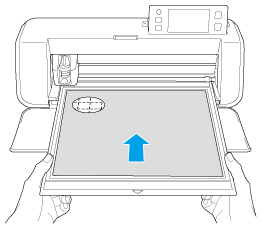
>>Il supporto viene inserito e il pulsante "Avvio/Stop" sul pannello operativo si accende. -
Premere il pulsante "Avvio/Stop" per iniziare l'acquisizione.
Al termine dell'acquisizione, il materiale viene visualizzato come sfondo nella schermata di layout disegni.

①Materiale con un ritaglio visualizzato come sfondo Se risulta difficile vedere i disegni disposti, regolare il contrasto dello sfondo nella schermata delle impostazioni. Premere
 sul pannello operativo per visualizzare la schermata delle impostazioni.
sul pannello operativo per visualizzare la schermata delle impostazioni.


: scurisce l'immagine sullo sfondo. 
: schiarisce l'immagine sullo sfondo. 
: non visualizza l'immagine sullo sfondo. -
Toccare
 .
.

Viene visualizzata la schermata di modifica layout.
È anche possibile spostare il disegno toccandolo e trascinandolo nella schermata.
-
Utilizzare le funzioni di modifica layout per spostare i disegni.

È anche possibile spostare il disegno toccandolo e trascinandolo nella schermata.
-
Controllare che i disegni nella schermata non si sovrappongano ai ritagli sul materiale di sfondo, quindi toccare il tasto "OK".

Dopo aver scaricato il materiale acquisito, lo sfondo viene cancellato.
